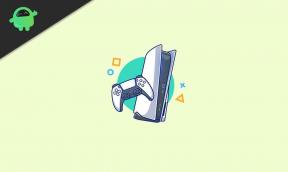Huawei ליהנות 20 SE PPA-AL20 קובץ פלאש
Miscellanea / / August 04, 2021
פרסומות
בעמוד זה, אנו נדריך אותך כיצד להתקין את קובץ ה- Flash הקושחה הרשמי ב- Huawei Enjoy 20 SE PPA-AL20 שלך. ובכן, המכשיר נגמר מהקופסה עם אנדרואיד 10 שמופעל על ידי מעבד Kirin 710A. במדריך זה נתנו את עדכון הקושחה של Android 11 ל- Huawei Enjoy 20 SE שלך.
כדי להתקין את קובץ פלאש הקושחה ב- Huawei Enjoy 20 SE PPA-AL20, עליך להוריד את התוכנה הנקראת הכלי Huawei Flash. שיטה זו פשוטה וקלה.

תוכן העמוד
-
1 מלאי ROM וחשיבותו בסמארטפונים
- 1.1 יתרונות
-
2 צעדים לפלאש לקובץ הקושחה ב- Huawei Enjoy 20 SE (PPA-AL20)
- 2.1 דרישות
- 2.2 מידע על קושחת מניות
- 2.3 הורד קבצי פלאש
- 2.4 שדרג באמצעות מתאם OTG או כבל OTG + זיכרון USB
- 2.5 התקן את קושחת ה- Dload באמצעות כרטיס NM NM
- 2.6 עדכון ממערכת
- 2.7 שיטת עדכון כרטיס SD
- 2.8 ידנית פלאש מלאי ROM
מלאי ROM וחשיבותו בסמארטפונים
Stock ROM היא מערכת ההפעלה המובנית מראש כאשר אתה קונה את המכשיר מקמעונאי. בדרך כלל כאשר אדם צריך להתאים אישית את המכשיר שלו באמצעות ROM מותאמים אישית ושינויים אחרים הוא בוחר להמשיך מקושחת המניות. עם זאת, כאשר הדברים משתבשים במהלך כל שינוי, חזרה ל- ROM המניה היא האפשרות היחידה שיכולה לפתור בעיה זו.
פרסומות
על ידי התקנת ROM מלאי אתה יכול לפתור את הבעיה של לולאת האתחול, לבנות התקנים. חוץ מזה, באפשרותך לבצע שדרוג מערכת הפעלה או שדרוג לאחור לפי בחירתך.
יתרונות
- מלאי פלאש לביטול לבנה של מכשיר ה- Huawei ליהנות 20 SE
- תקן את בעיית לולאת האתחול של המכשיר
- שדרג ושדרג לאחור את גרסת תוכנת הטלפון שלך
- Flash Flash ROM כדי לבטל את השורש מהמכשיר
- תקן באגים או פיגור או גמגום במכשיר Huawei Enjoy 20 SE
- הגדל את ביצועי התוכנה, הבעיה לנקז הסוללה, בעיית עדכון ה- OTA
- קבל שוב אחריות טלפונית (אם רלוונטי)
צעדים לפלאש לקובץ הקושחה ב- Huawei Enjoy 20 SE (PPA-AL20)
כעת, לפני שנגיע ישירות למדריך ההתקנה, דאגו לעקוב אחר סעיף התנאים המוקדמים שלמטה וודאו שאתם מורידים את כלי הפלאש ומנהלי ההתקנים למחשב האישי.
דרישות
- קושחת המניות המסופקת כאן מיועדת ל- Huawei Enjoy 20 SE (PPA-AL20). אל תבהב אותו בשום טלפון אחר.
- אנו ממליצים לחייב לפחות 50% ממכשירך לפני התקנת הקושחה.
- מחשב או מחשב נייד.
- הקפד לקחת גיבוי של נתוני המכשיר שלך. אתה יכול גבה את הטלפון שלך ללא שורש.
- לחלופין, אם התקנת התאוששות TWRP במכשיר שלך, תוכל ליצור גיבוי Nandroid באמצעות התאוששות TWRP.
- הורד את הכלי להורדה מרובה של Huawei במחשב האישי והתקנו אותו.
- הורד מנהלי USB של Huawei במחשב האישי שלך
- אתה תצטרך גם הורד את מנהל ההתקן של מכשיר הטלפון של Huawei ולהתקין אותו.
כתב ויתור
GetDroidTips לא תהיה אחראית על לבנים, חומרה או כל סוג של בעיות תוכנה המתעוררות בזמן שאתה עוקב אחר מדריך זה להתקנת ROM מלאי בטלפון שלך. ראשית, הבן את המדריך ואז עקוב אחריו על אחריותך בלבד.
מידע על קושחת מניות
קושחה
פרסומות
- מכשיר נתמך: Huawei ליהנות 20 SE
- דגם: PPA-AL20
- מערכת ההפעלה של Android: 10
- ממשק משתמש (UI): EMUI 10.1
- מעבד: קירין 710 א
- קובץ: עדכון תוכנה
- קובץ Gapps: כלול
עכשיו תפסו את הקושחה המלאית של Huawei Enjoy 20 SE מהקישור למטה.
הורד קבצי פלאש
- שם קובץ פלאש: PPA-AL20_10.1.1.101D (C735E42R3P1)
- גודל הקובץ: 5 GB
- קישור להורדה: לחץ כאן
שדרג באמצעות מתאם OTG או כבל OTG + זיכרון USB
- הורד את הקושחה dload מהקישור לעיל, הוצא אותה והעתק אותה למקל הזיכרון USB שלך. ודא שהוא מעוצב כ- exFat או NTFS.
- אפס את המכשיר להגדרות היצרן מהאפשרות הגדרות (אופציונלי). לאחר שתסיים, כבה אותו.
- עכשיו חבר את מקל הזיכרון באמצעות כבל OTG למכשיר שלך. ודא שיש בו את כל שלושת הקבצים שחולצו מקושחת ה- dload.
- לחץ על לחצן ההפעלה וכשהוא רוטט ומציג את הלוגו של Huawei + אנדרואיד, לחץ שלוש פעמים על כפתור ההפעלה. פעולה זו תהפוך את המכשיר שלך לאתחל אליו מצב שחזור אלקטרוני.
- בתפריט זה בחר מצב עדכוןואז בחר את מצב עדכון כרטיס זיכרון / OTG. העדכון יתחיל כעת.
אז אלה היו השלבים להתקנת קושחת המלאי dload ב- Huawei Enjoy 20 SE באמצעות מקל הזיכרון. בואו נסתכל כעת כיצד ניתן לעשות זאת באמצעות כרטיס NM.
התקן את קושחת ה- Dload באמצעות כרטיס NM NM
- חלץ את קושחת המניות והנח את שלושת הקבצים שחולצו על כרטיס NM NM.
- אפס את המכשיר למפעל (אופציונלי) ואז כבה את המכשיר.
- לחץ על כפתור ההפעלה וכשהוא רוטט, הוא יציג את הלוגו של Huawei + Android. במקרה זה, לחץ על לחצן ההפעלה שלוש פעמים. זה לוקח אותך אל מצב שחזור אלקטרוני.
- בחר עדכן את המודמהתפריט ובחר מצב עדכון כרטיס זיכרון / OTG. לאחר מכן העדכון יתחיל.
עם זאת, אם ברצונך לבצע את העדכון מהמערכת עצמה, פעל לפי ההוראות המוזכרות בסעיף הבא למטה.
עדכון ממערכת
- חלץ את הקושחה של מלאי ה- dload של Huawei Enjoy 20 SE והעביר את שלושת הקבצים שחולצו לכרטיס NM NM או למקל הזיכרון.
- כעת עבור אל החייגן והיכנס *#*#2846579#*#*. מהתפריט שמופיע, בחר את עדכון תוכנה אוֹפְּצִיָה.
- לאחר מכן, בחר באפשרות שדרוג כרטיס זיכרון. המערכת תקריא כעת קבצים מכרטיס ה- SD / אחסון ה- USB המוכנס או מכרטיס ה- NM ובהמשך יהבהב את הקובץ.
- לאחר סיום ההתקנה, תוכל להסיר את ה- OTG בבטחה.
אם השיטות שלעיל אינן פועלות במכשיר שלך, תוכל לנסות את שתי השיטות הבאות.
שיטת עדכון כרטיס SD
- צור תיקיה חדשה בשם dload בכרטיס ה- MicroSD שלך.
- חלץ את קובץ ה- zip הקושחה שהורדת במחשב> העתק את UPDATE.APP התיק לתוך dload בתיקיית כרטיס ה- MicroSD שלך.
- כבה את המכשיר> לחץ לחיצה ארוכה Vol Up + Vol Down + Power מקש יחד למשך מספר שניות עד שמצב האתחול המהיר מופיע.
- תראה 'התקנת עדכון מערכת' > המתן זמן מה> המכשיר יאתחל אוטומטית לאחר ההבהוב.
ידנית פלאש מלאי ROM
- קודם כל, הורד וחילץ את כלי להורדה רב של הטלפון החכם של Huawei במחשב שלך.
- כעת הורד והתקן את מנהל התקן קו מוצרים למכשירי Huawei ו מנהל התקן USB של Huawei המחשב האישי שלך.
- הפעל את הקובץ QPBLFBML01.exe כדי לפתוח את הכלי רב הורדות של Huawei.
- לאחר מכן תראה את אפשרות העלאת קבצי הקושחה XML.
- לחץ על כפתור העיון (סמל שלוש נקודות) והוא יבקש את הסיסמה.
- אל תשים שום דבר, פשוט השאר אותו ריק ולחץ על כפתור הגדר.
- כעת בחר את קובץ הקושחה .xml עבור המכשיר שלך ולחץ על פתח.
- לאחר מכן לחץ על כפתור הבא.
- תראה את דף התקדמות ההתקנה. חבר את המכשיר שלך באמצעות כבל USB עם Fastboot או מצב הורדה.
- לאחר מכן לחץ על כפתור סריקה והורדה כדי להתחיל להבהב את קושחת המניות.
- זה יאתר אוטומטית את מכשיר Fastboot ויקח קצת זמן להתקין אותו.
- לאחר ההבהוב, הפעל מחדש את המכשיר.
אז, זה הכל על איך להתקין ROM ROM על Huawei ליהנות 20 SE. אנו מקווים שמדריך זה היה שימושי עבורך. אם אתה מוצא קשיים או שיש לך ספק, אנא יידע אותנו.
פרסומות עודכנו לאחרונה ב- 13 בדצמבר 2018 בשעה 19:26 היום סמסונג החלה לגלגל עדכון קושחה טרי...
פרסומות בסדר, כך שנראה שיש לך Oukitel U15S ואינך מסוגל להשתמש במכשיר...
פרסומות סמסונג בארה"ב החלה לגלגל את עדכון תוכנת האבטחה של ינואר 2021 עבור הגלקסיה הלא נעולה בארה"ב...